Slack Messenger, čo je a ako s ním pracovať
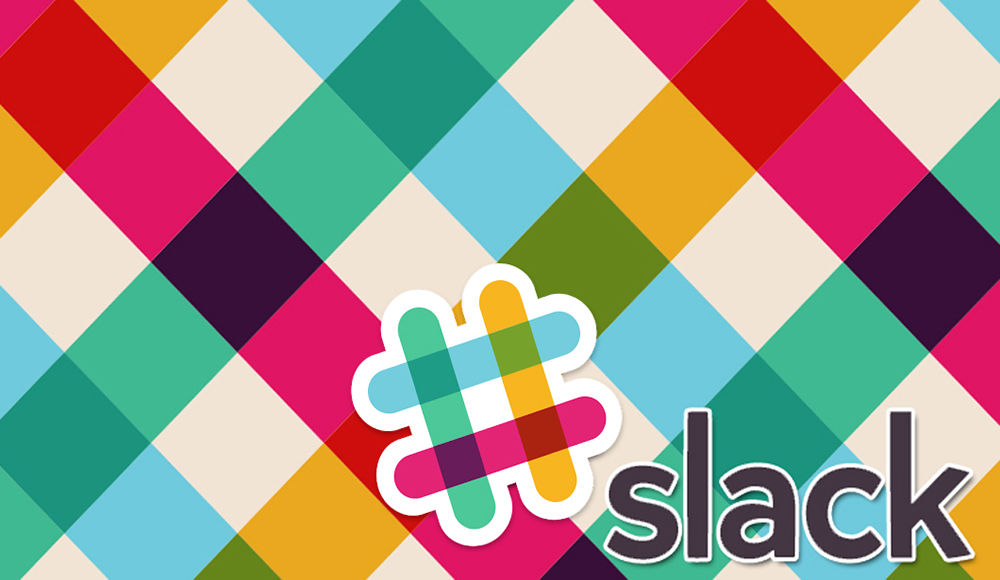
- 3983
- 157
- Mgr. Vavrinec Peško
Relatívne nedávno medzi mnohými poslami sa objavil ďalší - Slack for Corporate Communication. Vývojári sú umiestnení ako „Skype Killer“, pretože prijal niekoľko populárnych funkcií tohto programu. Teraz sa posol stáva čoraz väčším záujmom o svoj segment, ale potenciálni používatelia by sa chceli dozvedieť viac o jeho schopnostiach, takže o nich budeme ďalej hovoriť.
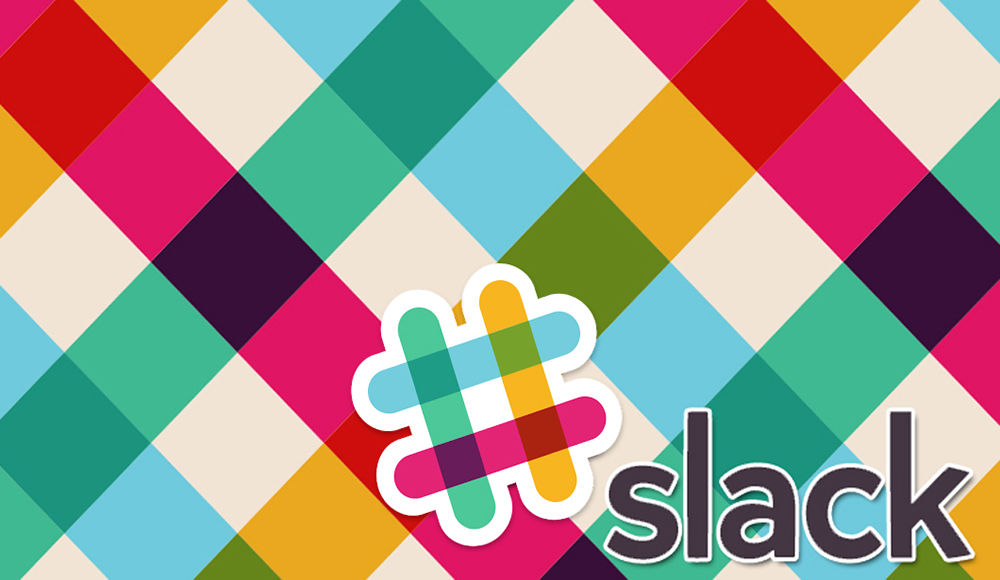
Funkcie Messenger Slack.
Prečo je potrebný Slack
Slack umožňuje zamestnancom jedného podniku komunikovať, berúc do úvahy všetky hlavné vlastnosti takejto komunikácie - to je to, čo je tento program, ak je formulovaný krátko. Existujú verejné kanály na diskusiu o niektorých bežných kanáloch, ako aj miestnych skupinách a schopnosť odosielať osobné správy. V Messenger môžete zdieľať rôzne súbory, je vybavené pohodlným vyhľadávaním, aby ste mohli rýchlo nájsť potrebné materiály. Podporuje populárne cloudové úložisko Dropboxu, služba Discboy Google, dokumenty Google, Twitter a mnoho ďalších aplikácií. Slack má dve verzie: zadarmo a platené. V prvom prípade nie sú k dispozícii niektoré funkcie, ale môžu byť odstránené za 400-760 rubľov za mesiac. Aby ste to objasnili, prečo je to potrebné, zvážte výhody Slack Messenger:
- Vzťah s inými platformami: Vytváranie projektov, ukladanie informácií, úpravy dokumentov, odosielanie listov atď. P. Súbor obsahujúci informácie o produkte alebo službe je v bezprostrednej blízkosti chatu, čo je veľmi užitočné, keď je predmetom diskusie.
- Používateľov môžete spomenúť komentovaním obsahu - dostanú oznámenie a budú si môcť pozerať, čo sa vám zdalo hodné pozornosti pre vás.
- Môžete si stiahnuť rôzne materiály: Foto, video, zvuk, projekty v konkrétnych formátoch.
- Messenger berie do úvahy všetky funkcie skupinového chatu: Je ľahšie porozumieť tu.
- Vývojári Slack odviedli dobrú prácu vo funkcii vyhľadávania: Bez ohľadu na to, aká rozsiahla je odvetvie diskusie, v nej sa nič nestratí. Môžete hľadať rôzne slová, dátum, kategórie, hashtagy, súbory atď. P.
- Aplikáciu je možné načítať na rôzne zariadenia: iPhone, smartfóny založené na telefóne s Androidom a Windowsom, počítačmi a notebookmi v systéme Mac OS, Linux a Windows.
- Upozornenia sa dajú nakonfigurovať čo najpohodlnejšie pre seba: Vyberte konkrétne dialógy a rozhovory, kde je dôležité ich prijať. Pri nasýtenej komunikácii sa teda vyhnete neustálym pretrvávajúcim upozorneniam na inkincely v „skrutkových rozhovoroch“.
- Medzi niekoľkými rozhovormi môžete ľahko prepnúť.
- Už odoslané správy sú upravené, sú uvedené nastavenia systému šablóny a automatické odpovede na rovnaký typ častých fráz.
- Keď pridáte odkaz, je nastavený na malý obrázok kvôli prehľadnosti, aby sa účastníci vopred vedeli, čo ste zdieľali a nezmätili sa na rôznych odkazoch.
- Pre každého účastníka dialógu je stanovený čas zodpovedajúci jeho časovým pásmom, čo je veľmi dôležité, keď je tím veľký a zamestnanci sú v rôznych mestách.
Samozrejme existujú nevýhody:
- Slack vo voľnej verzii obmedzuje možnosť hľadania správ o 10 000. Už nemôžete nájsť skôr.
- Platená verzia je dosť drahá: od 400 do 760 rubľov mesačne.
- Napriek tomu, že v ruštine môžete písať príspevky, rozhranie je anglicky hovoriace.
- V systéme Linux aplikácia absorbuje značný počet zdrojov RAM.
- Videohovor je veľmi pomalý, rovnaký ako jeho vlastný, ale integrácia s hangouts nie je dobre premyslená.
- V bezplatnej verzii nemôžete uskutočniť skupinové hovory.
Slack Inštalácia na rôznych zariadeniach
Pre Windows je možné Messenger stiahnuť z oficiálnej stránky: samotná služba určí príslušnú distribúciu vášho systému. Stiahnite si ho a spustite inštaláciu dvojitým kliknutím. V systéme Linux môžete nainštalovať Slack niekoľkými spôsobmi:
- Rovnakým spôsobom ako v systéme Windows - iba dvojité kliknutie;
- Cez terminál pomocou príkazu: $ sudo dpkg-i/cesta do súboru.
Mobilná aplikácia pre Android je na Google Play, pre iOS - v aplikácii AppStore.
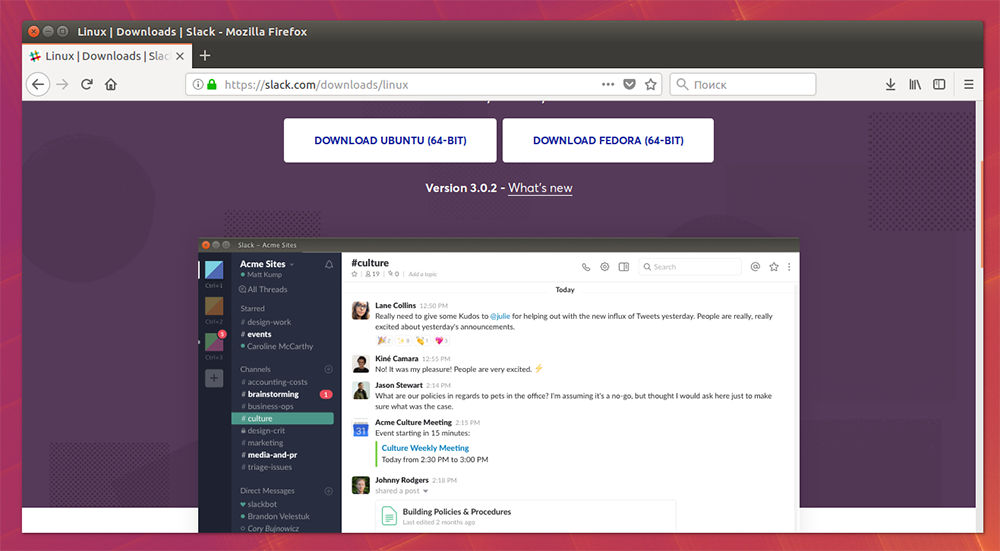
Ako používať Slack
Teraz, keď viete o výhodách a nevýhodách Slack, je čas diskutovať o tom, ako ho používať. Pamätáte si, že rozhranie aplikácie je anglicky, ale napriek tomu je ľahké na to prísť.
Vytvorenie účtu
- Ak chcete vytvoriť účet v Slack, otvorte aplikáciu a stlačte tlačidlo dole s nápisom „Vytvorte nový pracovný priestor“ - ak ste sami zodpovední za usporiadanie pracovného rozhovoru a musíte ho vytvoriť, alebo modrý odkaz „Nájdite“ Váš pracovný priestor Slack “Ak sa chcete pripojiť k už existujúcej komunite.
- Zadajte e-mail v pravom poli.
- Skontrolujte poštu a skopírujte kód z listu.
- Vráťte sa do okna Slack a kliknite na Ctrl+V.
- Uveďte svoje meno a prezývku.
- Vyberte bezpečnostné heslo.
- Ak ste správcom, vyplňte aj informácie o svojej spoločnosti, uveďte počet ľudí, ktorých pridáte, svoju pozíciu a úlohu v chate.
- Pošlite odkaz na pozvanie svojich kolegov.
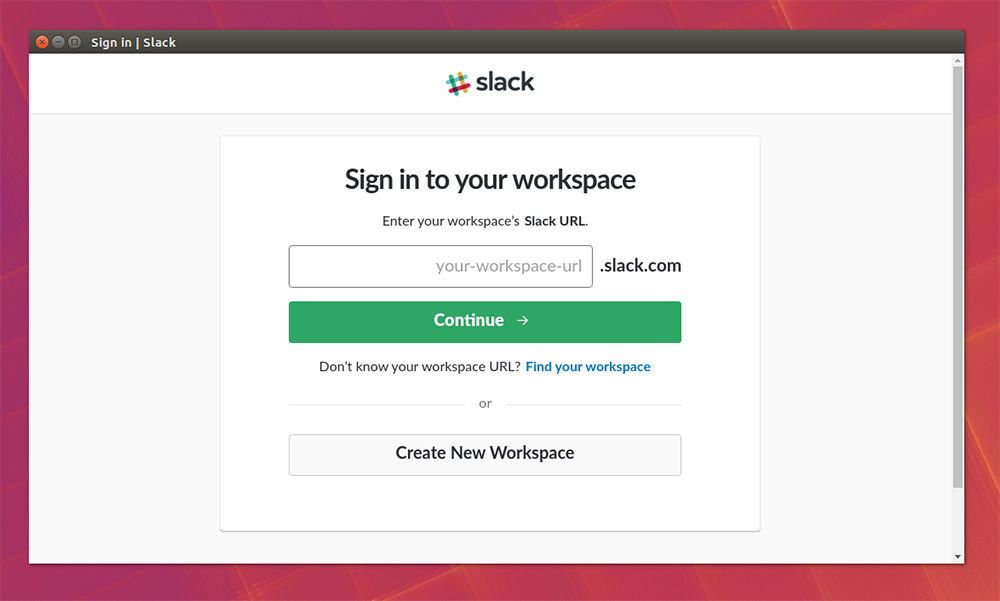
Vzhľad posla
Po zadaní účtu na farebnom vtákovi vľavo uvidíte rubrikátor skupín a rozhovorov, upozornení a na pravej strane - okno s páskou, vyhľadávací riadok, nástroj značky dôležitých správ a nastavení. Ak pracujete s Linuxom, je lepšie okamžite vypnúť zrýchlenie hardvéru, aby ste nezažili problémy s zobrazením emodži a animovaného obsahu. Ak to chcete urobiť, kliknite na šípku umiestnenú vedľa názvu komunity, vyberte preferencie - Aplikácia Linux - Zakážte zrýchlenie hardvéru a vložte pred poslednú kontrolu.
Nastavili sme náš profil
Prejdeme k nastaveniu účtu:
- Znovu kliknite na používateľa, vyberte sekciu s názvom „Profil a Account“ - „Upraviť profil“.
- Pridajte svoju fotografiu, niekoľko informácií o sebe.
- Vpravo je tiež ikona prevodového stupňa, kliknutím na ktorú si môžete zvoliť spôsob zadania účtu, zmeňte heslo, nastaviť vtáka s časovým pásm Píšte cez ne, a T a T. P.
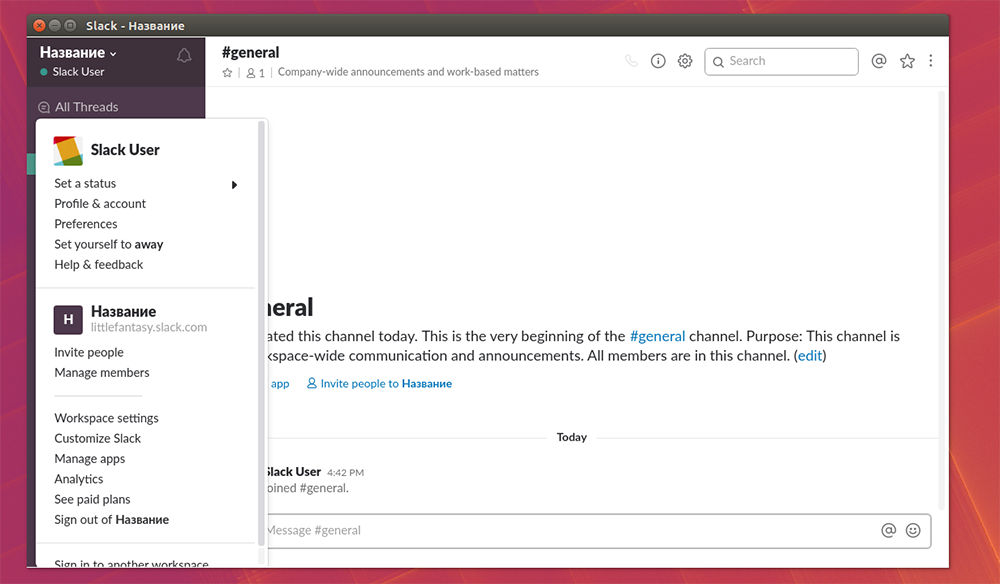
Ladenie kanálov
Štruktúra posla pozostáva z rozsiahlych komunikačných odvetví - kanálov a malých miestnych skupín v nich. Ak sa zaregistrujete na Slack pozvaním, nemusíte nič konfigurovať - dostanete sa do hotového prostredia. A ak zorganizujete komunikáciu kolegov, budete musieť niečo urobiť:
- Nový kanál je vytvorený kliknutím na symbol „+“ vedľa slova „kanály“ v nadpise vľavo.
- Čo je kanál, napíšte anotáciu, aký je jeho predmet, pozvit kolegov.
- Aby ste umožnili iba určitým osobám, môžete ich uviesť v nastaveniach ochrany osobných údajov.
Hotový kanál sa dá zmeniť otvorením a stlačením ikony vo forme prevodového kolesa vpravo.
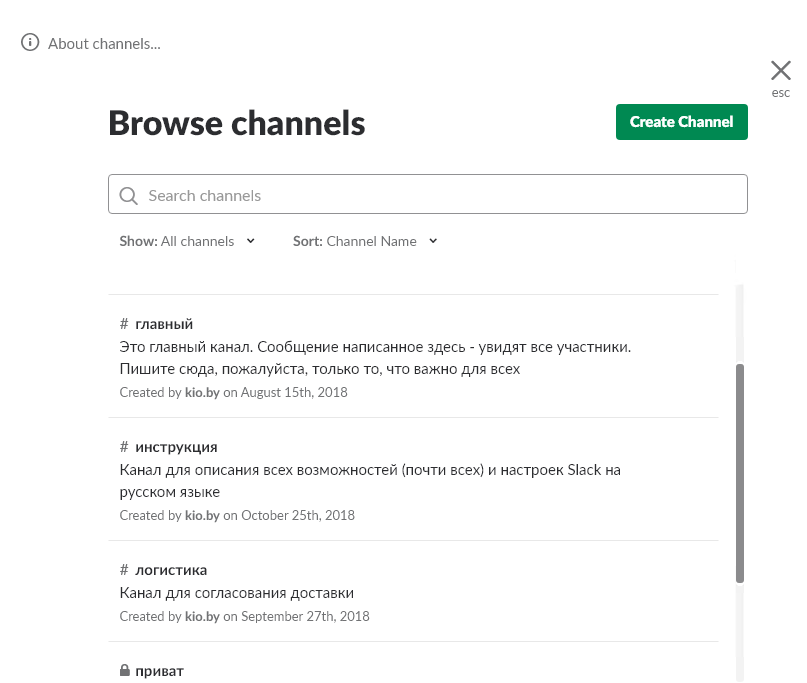
Odosielanie správ Slack
Ak chcete poslať správu, v nadpise vľavo vyberte účastníka konverzácie (jeho zoznam je pod priamymi správami hlavičky) alebo kanála (kanály) - formulár na zadanie textu sa zobrazí napravo. V prvom prípade si všetci používatelia zadaného kanála budú môcť prečítať správu a v druhom - iba jedna osoba. Vo verejných kanáloch je technicky možné vymazať už odoslané správy (prostredníctvom zodpovedajúceho tlačidla), ale niektoré komunity to zakazujú, pretože význam diskusie sa stratí. Ak chcete spomenúť používateľa vo všeobecnej konverzácii, stačí dať pred prezývkou symbol „@“ - príde oznámenie.
Pozvanie priateľov
Ak chcete pozvať na svoj kanál, môžete použiť odkaz, ktorý ste dostali pri registrácii profilu, alebo nájdite sekciu pozvaných ľudí vľavo. Osoba bude musieť tiež vytvoriť účet v tejto sieti, aby mala prístup k publikáciám.
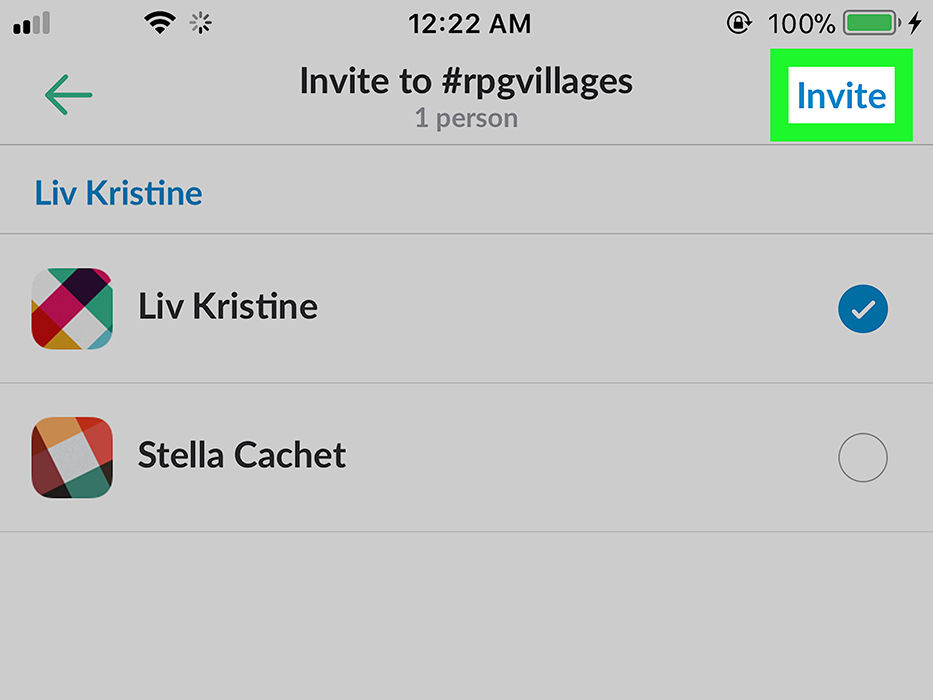
Postavené -v aplikáciách
Ako už bolo spomenuté, Slack sa integruje s inými zdrojmi: poštou, redaktormi dokumentov, okamžitých poslov, skladovacích zariadení atď. P. Ak potrebujete takúto funkciu, otvorte sekciu aplikácií a vyberte potrebné rozšírenie - pod každým z nich existuje tlačidlo na inštaláciu.
- « Čo je objektív Google a ako používať službu v systéme Android a iOS
- Všetky spôsoby, ako odstrániť vírus Wshelper.exe »

